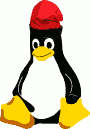Comment secourir un disque avec Linux et quelques outils (Ecrit en 2012)
Voila un petit article dédiée à Steph, la plus grosse casseuse de disque dur que je connaisse. Elle à probablement des action chez Maxtor et rue Montgallet ! En plus elle utilise Windows 7 pour gérer tout ça... :)
Comment fonctionne un disque dur et le stockage
Culture générale
Avant tout voila un article qui explique comment est fait un disque dur et comment il fonctionne: http://www.ac-nancy-metz.fr/services/tec/le_disque_dur.htm [cache pdf]
Le stockage de masse sous Linux
Linux voit un disque dur comme un gros fichier avec une place limité. Le disque dur est donc accédé depuis le user-space comme un fichier, on peut faire des lectures séquentielles et des sauts dans ce fichier. Si le disque est S-ATA ou USB, il sera vu dans le fichier spécial /dev/sdX avec X qui vaut une lettre de l'alphabet. Pour le premier disque ce sera /dev/sda. On nomme ce fichier un device. Tout ceci est aussi valable pour une clé USB qui est aussi un périphérique de stockage de masse.
Les partitions sous Linux
Le disque décrit précédemment est découpé en partitions. Les partitions permettent d'avoir plusieurs espace de stockage d'une taille limitée sur un même disque. La somme de ces espaces ne dépassera évidement pas la taille totale du disque. Le début du disque contient la table des partitions. C'est cette table qui détaille les début et fin de chaque partition. Chaque partition est vue sous Linux comme un fichier. De même que pour le disque, on peut faire des lectures séquentielles et des sauts dans ce fichier. Chaque partition est vue dans le fichier portant le même préfixe que le disque qui héberge ces partions, suivi d'un chiffre pour numéroter ces partitions. Par exemple /dev/sda1.
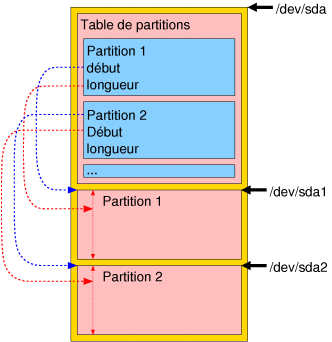 L'organisation d'un disque
L'organisation d'un disqueRepérer un disque sous Linux
Lorsque l'on ajoute un disque dur USB sous Linux, on peut connaitre son device avec la commande dmesg. Il faut brancher le disque USB, attendre une dizaine de secondes, et taper la commande dmesg. Cette commande affiche les logs du kernel, c'est a dire l'activité de l'OS. Il va nous dire qu'il a détecté un nouveau disque, et il va nous donner son device et ses partitions.
Par exemple:
thierry@thierry:~$ dmesg [...] usb 7-5: new high speed USB device using ehci_hcd and address 28 usb 7-5: configuration #1 chosen from 1 choice scsi24 : SCSI emulation for USB Mass Storage devices usb-storage: device found at 28 usb-storage: waiting for device to settle before scanning scsi 24:0:0:0: Direct-Access USB DISK 2.0 PMAP PQ: 0 ANSI: 0 CCS sd 24:0:0:0: [sdb] 7905024 512-byte hardware sectors (4047 MB) sd 24:0:0:0: [sdb] Write Protect is off sd 24:0:0:0: [sdb] Mode Sense: 23 00 00 00 sd 24:0:0:0: [sdb] Assuming drive cache: write through sd 24:0:0:0: [sdb] 7905024 512-byte hardware sectors (4047 MB) sd 24:0:0:0: [sdb] Write Protect is off sd 24:0:0:0: [sdb] Mode Sense: 23 00 00 00 sd 24:0:0:0: [sdb] Assuming drive cache: write through sdb: sdb1 sd 24:0:0:0: [sdb] Attached SCSI removable disk usb-storage: device scan complete
On retrouve en gras et dans l'ordre:
- La nature du péripherique, ici un high speed USB device
- Le nombre total de secteurs. Ici/ 7905024
- La taille d'un secteur. Ici 512 Octets
- La taille de stockage du periphérique qui est juste la multiplication du nombre de secteurs par la taille d'un secteur. Ici 4Go
- Le nom de device contenant le disque. ici sdb. Il sera donc accessible via /dev/sdb
- Le nombre de partitions et leur numéros. Ici une seul partition qui est /dev/sdb1
On peut obtenir plus d'informations sur les partitions en utilisant la commande fdisk -l /dev/sdX, en remplaçant le X par la lettre du disque. Il y a plus d'information sur cette commande en tapant "man fdisk" - [cache]. Par exemple:
thierry@thierry:~$ fdisk -l -u /dev/sdb Disk /dev/sdb: 4047 MB, 4047372288 bytes 13 heads, 32 sectors/track, 19002 cylinders, total 7905024 sectors Units = sectors of 1 * 512 = 512 bytes Disk identifier: 0x92eb87a5 Device Boot Start End Blocks Id System /dev/sdb1 8064 7905023 3948480 b W95 FAT32
On retrouve ici:
- Le device du disque. Ici /dev/sdb
- La taille totale du disque. Ici 4Go
- En italique, la notation CHS, que l'on ne va pas utliser, mais qui est détaillée dans le lien "culture générale"
- On retrouve la taille d'un secteur. Ici 512 bytes
- Le device de la première partition. Ici /dev/sdb1
- Le secteur de démarrage de cette partition. Ici 8064
- Le secteur de fin de cette partition. Ici 7905023
- Un indice sur le filesystem utilisé. Ici W95 FAT32
Les filesystems
Disque est donc un gros espace de stockage ou l'on met des données enchaînées les unes au autres. Pour que l'OS puisse retrouver les données en question, il doit mettre en place une organisation sur ce vaste espace. Cette organisation est appelées système de fichiers (filesystem). Le filesystem permet de créer une organisation pour les fichiers. Il gère principalement l'organisation de la place sur le disque, mais aussi les répertoires et les droits d'accès. On trouve une multitude de filesystems qui ont chacun leur avantages et leur défauts. Des explications sur les filesystems:
- http://www.commentcamarche.net/contents/repar/filesys.php3 - [cache]
- http://doc.ubuntu-fr.org/systeme_de_fichiers - [cache]
Comment s'endommage un disque
Un disque s'abîme généralement lorsqu'il est maltraité, typiquement lors d'une chute, ou lorsque le courant d'alimentation n'est pas stable. Un disque mécanique est composé d'un ou plusieurs plateaux de stockage des données. Chaque position de ce plateau contient une donnée qui correspond a un emplacement. Lorsque un de ces emplacement est endommagé, la donnée qu'il contient n'est plus accessible.
Si la donnée inaccessible est situé sur les bloc contenant la table de partitions ou sur un bloc structurant le filesystem, la récupération sera beaucoup plus complexe que si elle est au milieu d'un fichier.
Généralement un disque dur légèrement endommagé, fini par se détériorer complètement. Il suffit qu'il y ait un minuscule copeau de disque qui se promène a l'intérieur pour qu'il finisse de tout détruire. Si un disque est endommagé, il vaut mieux ne plus l'utiliser tant que l'on n'est pas en mesure de copier les données.
Comment tenter de récupérer les données
Le concept
On va essayer de recopier ce qui est recopiable d'une partition endommagée vers un disque sain. Lorsque ces données seront recopiées, on essayera de les reconstruire. Il va donc falloir se procurer un disque de plus grande taille qui sera destiné a recevoir les données.
Avant tout
La plupart des commande utilisées ci-après nécessitent d'avoir les droits root. Pour cela, il faut soit travailler en tant que l'utilisateur root, soit préfixer les commande de "sudo" qui donne les droits root a la commande exécutée.
Copie d'une partition endomagée vers une partition saine
Tout d'abord, on crée une partition sur le disque sain. Dans l'idéal cette partition devrait faire la même taille que la partition que l'on tente de sauver. On va donc récupérer ces tailles avec la commande "fisk -u -l /dev/sdX" détaillée précédemment. Attention a ne pas mélanger des device du disque sain et du disque a récupérer. Pour éviter ce mélange, il convient de brancher d'abord le disque sain, repérer son device, puis brancher l'autre disque et repérer également son device. Attention, sur les OS Linux "magiques" (comme Ubuntu), dès que le disque sera connecté, il va essayer de le "monter". Il faut désactiver avant tout cette option. Avant de brancher les disque, on peut essayer de désactiver l'automount de cette manière (c'est sans garanti, je n'ai pas d'OS "magique" pour tester):
thierry@thierry:~$ /etc/init.d/autofs stop thierry@thierry:~$ /etc/init.d/haldaemon stop
Il faut retenir les chiffres "start" et "end". Ces chiffres sont à reporter sur le device sain en utilisant toujours la commande "fdisk" mais en mode interactif (Les commandes sont en gras):
thierry@thierry:~$ fdisk -u /dev/sdb The number of cylinders for this disk is set to 19002. There is nothing wrong with that, but this is larger than 1024, and could in certain setups cause problems with: 1) software that runs at boot time (e.g., old versions of LILO) 2) booting and partitioning software from other OSs (e.g., DOS FDISK, OS/2 FDISK) Command (m for help): n Command action e extended p primary partition (1-4) p Partition number (1-4): 1 First sector (32-7905023, default 32): 8064 Last sector or +size or +sizeM or +sizeK (8064-7905023, default 7905023): 7905023 Command (m for help): t Selected partition 1 Hex code (type L to list codes): L 0 Empty 1e Hidden W95 FAT1 80 Old Minix be Solaris boot 1 FAT12 24 NEC DOS 81 Minix / old Lin bf Solaris 2 XENIX root 39 Plan 9 82 Linux swap / So c1 DRDOS/sec (FAT- 3 XENIX usr 3c PartitionMagic 83 Linux c4 DRDOS/sec (FAT- 4 FAT16 <32M 40 Venix 80286 84 OS/2 hidden C: c6 DRDOS/sec (FAT- 5 Extended 41 PPC PReP Boot 85 Linux extended c7 Syrinx 6 FAT16 42 SFS 86 NTFS volume set da Non-FS data 7 HPFS/NTFS 4d QNX4.x 87 NTFS volume set db CP/M / CTOS / . 8 AIX 4e QNX4.x 2nd part 88 Linux plaintext de Dell Utility 9 AIX bootable 4f QNX4.x 3rd part 8e Linux LVM df BootIt a OS/2 Boot Manag 50 OnTrack DM 93 Amoeba e1 DOS access b W95 FAT32 51 OnTrack DM6 Aux 94 Amoeba BBT e3 DOS R/O c W95 FAT32 (LBA) 52 CP/M 9f BSD/OS e4 SpeedStor e W95 FAT16 (LBA) 53 OnTrack DM6 Aux a0 IBM Thinkpad hi eb BeOS fs f W95 Ext'd (LBA) 54 OnTrackDM6 a5 FreeBSD ee EFI GPT 10 OPUS 55 EZ-Drive a6 OpenBSD ef EFI (FAT-12/16/ 11 Hidden FAT12 56 Golden Bow a7 NeXTSTEP f0 Linux/PA-RISC b 12 Compaq diagnost 5c Priam Edisk a8 Darwin UFS f1 SpeedStor 14 Hidden FAT16 <3 61 SpeedStor a9 NetBSD f4 SpeedStor 16 Hidden FAT16 63 GNU HURD or Sys ab Darwin boot f2 DOS secondary 17 Hidden HPFS/NTF 64 Novell Netware b7 BSDI fs fd Linux raid auto 18 AST SmartSleep 65 Novell Netware b8 BSDI swap fe LANstep 1b Hidden W95 FAT3 70 DiskSecure Mult bb Boot Wizard hid ff BBT 1c Hidden W95 FAT3 75 PC/IX Hex code (type L to list codes): b Changed system type of partition 1 to b (W95 FAT32) Command (m for help): wq The partition table has been altered! Calling ioctl() to re-read partition table. WARNING: Re-reading the partition table failed with error 13: Permission non accordée. The kernel still uses the old table. The new table will be used at the next reboot. WARNING: If you have created or modified any DOS 6.x partitions, please see the fdisk manual page for additional information. Syncing disks.
- new: on veux faire une nouvelle partition.
- primary: ce sera une partition primaire.
- 1 Ce sera la première partition du disque
- 8064 La partition commencera au bloc 8064. Ce sera presque toujours vrai.
- 7905023 La partition se terminera au bloc 7905023. Une frappe sur entrée sans saisie fonctionne ausi lorsque l'on souhaite prendre toute la place disponible. Dans cet exemple le résultat sera le même. Si la table de partitions est endommagée sur le disque a récupérée, on prendra toute la place disponible, et ça ira très bien. A partir d'ici la partition est créée.
- type of system. On va positionner le type du filessytem que l'on va utiliser. Ce n'est pas obligatoire, mais c'est mieux.
- List: liste les types disponibles.
- b: on choisit le type b. C'est "W95 FAT32". Généralement, ce sera le bon filesystem à choisir.
- wq Write and quit. On écrit les modification sur le disque et on quitte. Le système d'exploitation va se mettre ajour et pourra utiliser ces nouvelles partitions.
La copie des données
On va utiliser "dd_rescue" pour copier les données. Je laisse une version 32 bits compilé en statique disponible: dd_rescue-1.25.static.i386.bin. On va maintenant copier ce que l'on peut de la partition endomagée vers la partition saine. Cette opération peut prendre plusieurs heures. Pour utiliser la version de dd_rescue compilée fournie ici, il suffit de la copier dans le répertoire courant du linux qui sert à faire la manipulation. Voila la commande à exécuter:
thierry@thierry:~$ ./dd_rescue-1.25.static.i386.bin -d -D -A /dev/sdb1 /dev/sda1
Les option -d et -D servent à utiliser un acces direct aux données. Par défaut Linux utilise des caches pour les données. Ces cache permettent d'accélérer les option en utilisation normale, dans le cas d'une récupération de données, il vaut mieux que les données lues le soit directement du disque et les données écrites le soient sur le disque et non dans un cache. L'option -A remplace les données qui ne peuvent pas être lues par des 0 (zéros).
Comment faire si la table de partitions est endommagée
Il faut retrouver le début des partitions, en fonction des filesystems utilisés, on peut rechercher certains tags qui marque le dubut de la partition. Je ne vais pas détailler cette recherche ici. Le plus simple sera de considérer qu'il y a qu'une partition sur le disque (cas typique des disques dur externe). On sautera l'espace dédié à la table de partitions On considère que le disque. La commande a taper sera donc la suivante.
thierry@thierry:~$ ./dd_rescue-1.25.static.i386.bin -d -D -A -s 4128768 /dev/sdb /dev/sda1
Je n'ai pas testé cette commande. Elle devrait fonctionner. Attention au device d'entrée, on utilise le disque complet et non une partition. On note donc /dev/sdb au lieu de /dev/sdb1. 4128768 est le nombre d'octet a sauter au début de la copie. Ces octets correspondent à la table de partitions. On retrouve cette valeur ainsi: 512 x 8064. 8064 étant l'adresse de la première partition en blocks.
Tentative d'accès aux données
Maintenant que les données on été copiées tant bien que mal sur une nouvelle partition, on peut essayer d'y accéder. Pour cela, on va monter la partition. On la monte en lecture pour être sur de ne rien endommager.
thierry@thierry:~$ mkdir toto thierry@thierry:~$ mount /dev/sdb1 toto
La commande mkdir toto crée un répertoire qui va servir de point de montage. Le pointe de montage est le répertoire dans lequel apparaitront les données de la partition récupérée. mount /dev/sdb1 toto est la commande qui va servir à monter la partition "sdb1" dans toto. Si il n'y a pas eu de message d'erreur c'est bon signe, vous n'avez plus qu'a verifier si toutes les données sont là. Il y aura très certainement des données endommagées, mais la plupart seront saines.
Si le "mount" ne se passe pas bien, le filesystem est probablement endommagé, on peut essayer de le récupérer avec la commande:
thierry@thierry:~$ fsck.vfat -a /dev/sdb1
Cette commande va tenter de réparer le filesystem. Il se peut qu'elle détruise tout, mais dans ce cas, il sera de toute façon très complexe de récupérer les données. Lorsque cette commande a fini de s'exécuter, on va tenter a nouveau le "mount". Si il se passe bien, tant mieux, regardez les données restante, si il se passe mal, vous allez sûrement faire le bonheur d'un récupérateur de données professionnel :).